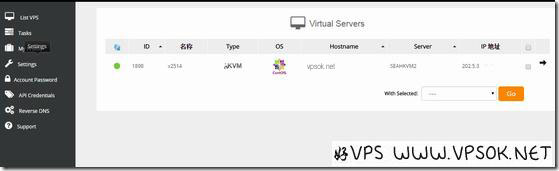搜索到
1
篇与
Virtualizor使用教程
的结果
-
![SpartanHost VPS管理面板(Virtualizor)简单实用]() SpartanHost VPS管理面板(Virtualizor)简单实用 黑五期间不是分享了SpartanHost的产品优惠信息么,引发了大家的热议(当然也有争议),最终出于好奇,好VPS也订购了一台低配产品试试,当时产品非即时开通,我提交了一个工单催了下,2个小时后回复并给我开通了VPS主机(相对于我上一次工单4分钟回复确实有延长,但尚在可接受范围,毕竟黑五期间)。SpartanHost采用的是Virtualizor管理面板,这个面板我之前没有太多使用,趁着这个机会,跟大家浏览下面板的基本使用。 本次我购买的套餐是HDD Seattle KVM2cores/512MB/24GB/1.5TB/1IPv4,所开设IP段202.5.31.*界面总览首先,主机商官网头部已经预置了VPS管理面板的登陆连接,但是用户在购买任何海外产品后,建议还是先看看邮箱中产品信息的邮件,邮件中有关于VPS的全部信息,包括基本资料,管理面板登陆地址,用户名,密码,VNC信息等等。复制邮件中的VPS管理面板地址,或者直接点击网站主页头部VPS Panel,到达VPS管理面板,Virtualizor面板的登陆用户名是邮箱,而密码是邮件中的登陆密码。 上图就是登陆面板后看到的信息,不习惯看E文的请先换语言。 在下图点左侧setting,第一行选择语言Chinese,模板就随意了,时区喜欢的话一起改过来吧,GMT+8 我们先从左侧菜单说起。 List VPS:VPS列表,列出你账户的所有VPS Tasks:操作记录,你对面板和VPS主机的记录 My Profile:个人信息,可以修改你的名字 Setting:上面截图说了 Account Password:账户密码,可以在这里修改管理面板登陆密码 API Credentials:略 Reverse DNS:我们常说的RDNS Support:支持,点击就到了会员中心,可以发工单寻求帮助VPS管理相关我们主要关注的是具体VPS管理页面的情况,请先看下图: 中文的一目了然了,从上面开始,第一项显示操作系统,第二项电源选项,包括开关机重启等,第三项VPS状态,主机名,IP等,第四个红底白字是当前日期与时间。 最重要的部分在中部”VPS管理”内,这里面包括主机名、更改密码、IP地址、VPS配置选项、SSH、VNC、VNC Password、重新安装OS、一键安装控制面板、Rescue Mode、菜谱、监控、状态日志、日志、Self Shut Down、Tasks等共16个功能菜单,我将分开描述。 主机名、更改密码这个不用我解释,大家都了解,其中更改密码指更改root密码,Linux系统方可; IP地址:可以查看到当前IP,如果有多个IP的,可以设定其中任何一个为主IP; VPS配置选项:这是很关键的部分,可以设置启动顺序,选择挂载ISO,选择网卡等等。 看情形里面可选的ISO非常的多,XP,win7,,203,2008等等,还有中文版本,主机商估计是支持提供自己的ISO帮挂载的,不然怎么堆了这么多ISO在里面,如果需要通过ISO安装的话这里就特别会用到了(说实话,我开始就没注意到这里,自己傻兮兮的DD方式装了个2008)。 SSH:linux系统用的吧, VNC:这个大家应该熟悉,即便是网卡设置错了,也可以通过vnc登陆系统改回来。 VNC Password:可以修改VNC密码 重新安装OS:可以一键重装系统 一键安装控制面板:可以一键安装一些Linux系统下的常用面板如CP、Webmin、VestaCP等 Rescue Mode:说成中文就好理解了,救援模式,DD方式装Windows必备 菜谱、监控、状态日志、日志:这几项大家少用到,不过菜谱这个翻译也太不形象了 Self Shut Down:自动关机,可以设定个时间自动关 Tasks:这个左侧菜单也有,一样的 整个面板的下面和右侧都是使用和统计信息,比如流量、CPU等使用信息。后记我拿到后无聊自己DD了个Windows2008在上面,开始一键安装试了下没成功,有机会大家也可以试试通过ISO安装,可以选更多的系统。 关于这家的VPS我在黑五期间的产品介绍信息,大家可以参考:https://www.vpsok.net/coupons/article_4223.html
SpartanHost VPS管理面板(Virtualizor)简单实用 黑五期间不是分享了SpartanHost的产品优惠信息么,引发了大家的热议(当然也有争议),最终出于好奇,好VPS也订购了一台低配产品试试,当时产品非即时开通,我提交了一个工单催了下,2个小时后回复并给我开通了VPS主机(相对于我上一次工单4分钟回复确实有延长,但尚在可接受范围,毕竟黑五期间)。SpartanHost采用的是Virtualizor管理面板,这个面板我之前没有太多使用,趁着这个机会,跟大家浏览下面板的基本使用。 本次我购买的套餐是HDD Seattle KVM2cores/512MB/24GB/1.5TB/1IPv4,所开设IP段202.5.31.*界面总览首先,主机商官网头部已经预置了VPS管理面板的登陆连接,但是用户在购买任何海外产品后,建议还是先看看邮箱中产品信息的邮件,邮件中有关于VPS的全部信息,包括基本资料,管理面板登陆地址,用户名,密码,VNC信息等等。复制邮件中的VPS管理面板地址,或者直接点击网站主页头部VPS Panel,到达VPS管理面板,Virtualizor面板的登陆用户名是邮箱,而密码是邮件中的登陆密码。 上图就是登陆面板后看到的信息,不习惯看E文的请先换语言。 在下图点左侧setting,第一行选择语言Chinese,模板就随意了,时区喜欢的话一起改过来吧,GMT+8 我们先从左侧菜单说起。 List VPS:VPS列表,列出你账户的所有VPS Tasks:操作记录,你对面板和VPS主机的记录 My Profile:个人信息,可以修改你的名字 Setting:上面截图说了 Account Password:账户密码,可以在这里修改管理面板登陆密码 API Credentials:略 Reverse DNS:我们常说的RDNS Support:支持,点击就到了会员中心,可以发工单寻求帮助VPS管理相关我们主要关注的是具体VPS管理页面的情况,请先看下图: 中文的一目了然了,从上面开始,第一项显示操作系统,第二项电源选项,包括开关机重启等,第三项VPS状态,主机名,IP等,第四个红底白字是当前日期与时间。 最重要的部分在中部”VPS管理”内,这里面包括主机名、更改密码、IP地址、VPS配置选项、SSH、VNC、VNC Password、重新安装OS、一键安装控制面板、Rescue Mode、菜谱、监控、状态日志、日志、Self Shut Down、Tasks等共16个功能菜单,我将分开描述。 主机名、更改密码这个不用我解释,大家都了解,其中更改密码指更改root密码,Linux系统方可; IP地址:可以查看到当前IP,如果有多个IP的,可以设定其中任何一个为主IP; VPS配置选项:这是很关键的部分,可以设置启动顺序,选择挂载ISO,选择网卡等等。 看情形里面可选的ISO非常的多,XP,win7,,203,2008等等,还有中文版本,主机商估计是支持提供自己的ISO帮挂载的,不然怎么堆了这么多ISO在里面,如果需要通过ISO安装的话这里就特别会用到了(说实话,我开始就没注意到这里,自己傻兮兮的DD方式装了个2008)。 SSH:linux系统用的吧, VNC:这个大家应该熟悉,即便是网卡设置错了,也可以通过vnc登陆系统改回来。 VNC Password:可以修改VNC密码 重新安装OS:可以一键重装系统 一键安装控制面板:可以一键安装一些Linux系统下的常用面板如CP、Webmin、VestaCP等 Rescue Mode:说成中文就好理解了,救援模式,DD方式装Windows必备 菜谱、监控、状态日志、日志:这几项大家少用到,不过菜谱这个翻译也太不形象了 Self Shut Down:自动关机,可以设定个时间自动关 Tasks:这个左侧菜单也有,一样的 整个面板的下面和右侧都是使用和统计信息,比如流量、CPU等使用信息。后记我拿到后无聊自己DD了个Windows2008在上面,开始一键安装试了下没成功,有机会大家也可以试试通过ISO安装,可以选更多的系统。 关于这家的VPS我在黑五期间的产品介绍信息,大家可以参考:https://www.vpsok.net/coupons/article_4223.html